
Kasutusjuhend
FieldServeri tööriistakast ja graafiline kasutajaliides (FS-GUI)
![]() Läbivaatamine: 3.C
Läbivaatamine: 3.C
Prindi spetsifikatsioon: 10000005389 (F)
MSAsafety.com
Läbiview
FS-GUI on a web-brauseripõhine kasutajaliides ning kasutab tehnoloogiate ja seadmete kombinatsiooni, et pakkuda platvormi, millega kasutaja saab hõlpsasti teavet koguda ja luua. FS-GUI võimaldab kasutajal:
- Kontrollige FieldServeri olekut ja diagnostikat, sealhulgas sellist teavet nagu võrgusätted, ühenduse teave, sõlmeteave, kaardikirjeldused ja veateated.
- Jälgige töötava FieldServeri siseandmeid ja parameetreid.
- Muutke või värskendage FieldServeri sisemisi andmeid ja parameetreid.
- Ülekanne files FieldServerisse ja sealt tagasi.
- Kustuta files FieldServeris.
- Muutke FieldServeri IP-aadressi.
- Turvalisuse tagamiseks määrake administraatori ja kasutaja paroolid.
- Taaskäivitage FieldServer.
FS-GUI tarnitakse iga ProtoAiri, QuickServeri ja ProtoNode FieldServer Gatewayga.
MÄRKUS. FieldSafe Secure Gateway juhiste saamiseks minge FieldSafe Secure FieldServer Enote lehele.
Alustamine
2.1 Nõuded arvutile
2.1.1 Riistvara
Arvuti koos web brauser, mis ühendub Etherneti kaudu pordi 80 kaudu.
2.1.2 Interneti-brauseri tarkvara tugi
Järgmised web brauserid on toetatud:
- Chrome Rev. 57 ja uuemad
- Firefox Rev. 35 ja uuemad
- Microsoft Edge Rev. 41 ja uuemad
- Safari Rev. 3 ja uuemad
MÄRKUS. Microsofti soovitusel ei toetata enam Internet Explorerit.
MÄRKUS. Arvuti ja võrgu tulemüürid peavad olema pordi 80 jaoks avatud, et FieldServer GUI toimiks.
2.1.3 Utiliit – FieldServeri tööriistakast
- FieldServeri tööriistakasti kasutatakse võrgust FieldServerite leidmiseks. Tööriistakasti leiate FieldServeriga kaasasolevalt mälupulgalt või saate selle alla laadida saidilt MSA Safety websaidile.
- Pärast allalaadimist on see töölaual ikoonina saadaval.
- Tööriistakast leiab ainult FieldServerid, mis asuvad arvutiga samas alamvõrgus.
2.2 Paigaldamine ja seadistamine
- Utiliidid laaditakse FieldServeriga kaasasolevale välkmäluseadmele ja pärast nende installimist pääseb neile juurde töölaualt ikoonina. Utiliidid on saadaval ka MSA Safety'st websaidil Klienditoe lehel ” Tarkvara allalaadimine.
- FS-GUI arvuti ja FieldServer peavad olema seadistatud IP-aadressiga samas alamvõrgus.
Ühenduse loomine FieldServeriga
3.1 Lülitage seade sisse
Ühendage seadmega toide. Veenduge, et kasutatav toiteallikas vastaks konkreetse FieldServeri käivitusjuhendi spetsifikatsioonidele.

3.2 Ühendage arvuti Etherneti pordi kaudu FieldServeriga
Ühendage arvuti ja FieldServeri vahel Etherneti kaabel või ühendage FieldServer ja arvuti otse Cat-5 kaabli abil kommutaatoriga. Konkreetse lüüsi ühendamisjuhised leiate FieldServeri käivitusjuhendist.
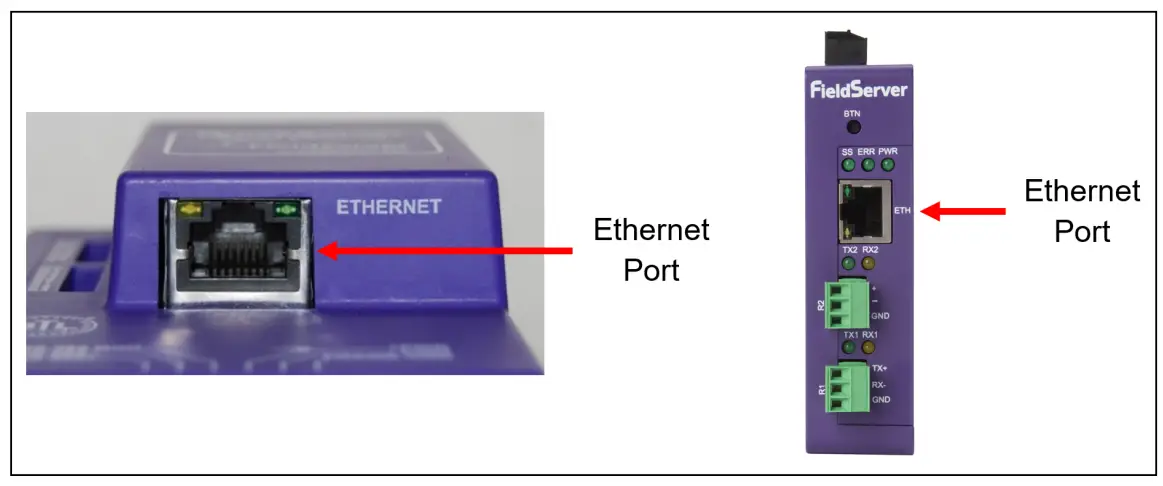
3.3 Tarkvaraga ühenduse loomine
3.3.1 FieldServeri tööriistakasti kasutamine FieldServeri avastamiseks ja sellega ühenduse loomiseks
- Installige USB-draivilt rakendus Toolbox või laadige see alla MSA Safetyst websaidile.
- Kasutage FieldServeri leidmiseks ja FieldServeriga ühenduse loomiseks rakendust FS Toolbox.
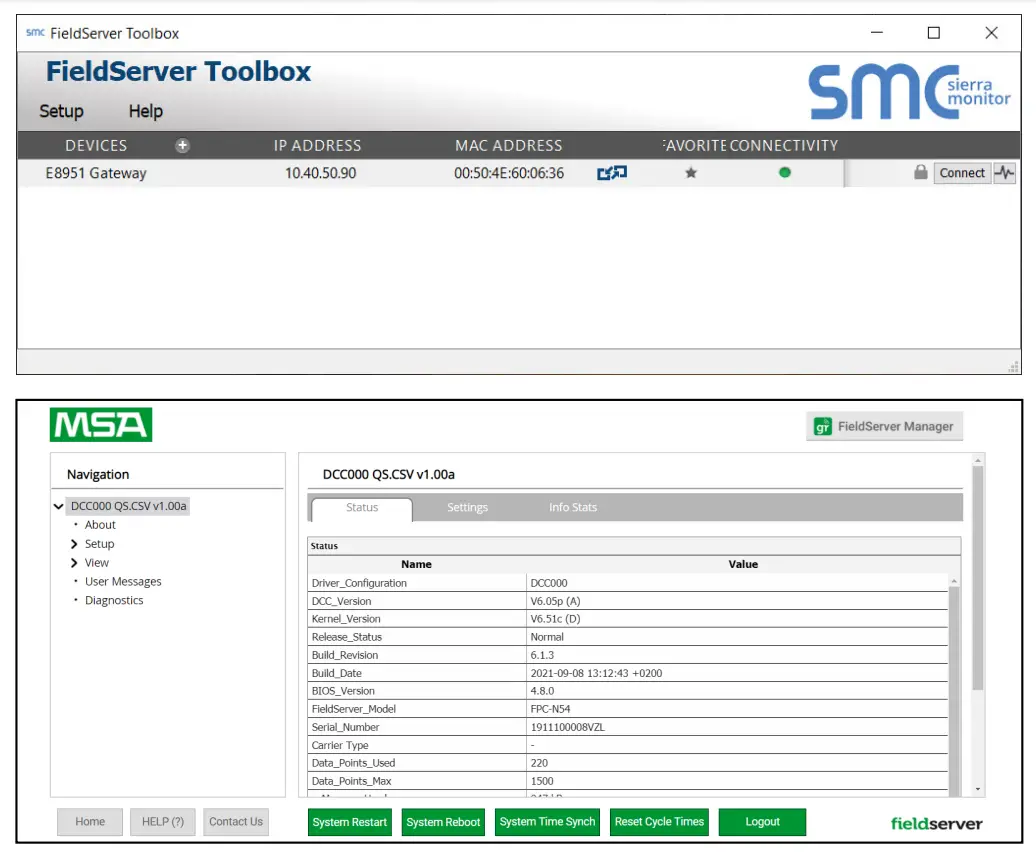
3.3.2 Juurdepääs FieldServer Managerile
MÄRKUS. Vahekaart FieldServer Manager ![]() (vt ülaltoodud pilti) võimaldab kasutajatel luua ühenduse MSA Safety IIoT jaoks mõeldud seadme pilvelahendusega Grid. FieldServer Manager võimaldab turvalist kaugühendust väliseadmetega FieldServeri ja selle kohalike rakenduste kaudu konfigureerimiseks, haldamiseks ja hoolduseks. Lisateavet FieldServer Manageri kohta leiate MSA Grid – FieldServer Manageri käivitusjuhendist.
(vt ülaltoodud pilti) võimaldab kasutajatel luua ühenduse MSA Safety IIoT jaoks mõeldud seadme pilvelahendusega Grid. FieldServer Manager võimaldab turvalist kaugühendust väliseadmetega FieldServeri ja selle kohalike rakenduste kaudu konfigureerimiseks, haldamiseks ja hoolduseks. Lisateavet FieldServer Manageri kohta leiate MSA Grid – FieldServer Manageri käivitusjuhendist.
3.3.3 Kasutades Web Brauser FS-GUI käivitamiseks
Kui IP-aadress on teada, saab selle otse sisestada web brauser ja FS-GUI käivitub.
FS-GUI omadused ja funktsioonid
Järgmistes jaotistes selgitatakse FS-GUI navigeerimispuu iga üksuse funktsioone.
4.1 juur
Navigeerimispuu juur võimaldab kasutajal kontrollida FieldServeri lüüsi olekut, sealhulgas konfiguratsioonikoodi, versiooni, mälu, lüüsi tüüpi ja muud. Jaotises „Seaded” on kasutajal juurdepääs olulisele võrguteabele. Juurjuure nimi on määratud FieldServeri konfiguratsioonis file Pealkirja märksõna all ja on seetõttu täielikult kasutaja määratletav.
4.2 Umbes
Võimaldab kasutajal kontrollida FieldServeri lüüsi praegust püsivara pluss liidese ja naha versiooni identifikatsiooni ning kontaktteavet. Skin on kas FieldServeri vaikemall või võib see olla omaniku määratud konkreetne mall.
4.3 Seadistamine
4.3.1 File Ülekanne
Seal on 3 tüüpi files, mida saab üle kanda, nimelt konfiguratsioon Files, püsivara ja muu (üldine) files.
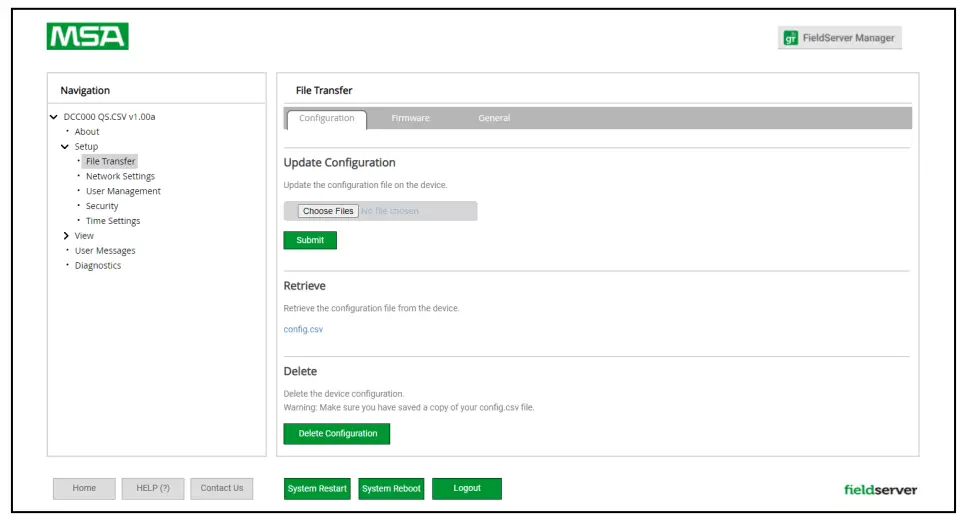
Seadistamine Files
Seadistamine files on .csv-laiendiga ja neid kasutatakse FieldServeri konfigureerimiseks selle konkreetse rakenduse jaoks. Lisateavet leiate MSA-st leitud FieldServeri konfiguratsioonijuhendist websaidile.
Värskendage konfiguratsiooni file:
FieldServeri konfiguratsiooni värskendamiseks file, klõpsake sirvimisnupul ja valige konfiguratsioon file (.csv). Klõpsake nuppu Ava ja esita. Oodake, kuni ilmub teade "Konfiguratsiooni värskendus on lõpetatud" ja klõpsake uue konfiguratsiooni aktiveerimiseks nuppu Süsteemi taaskäivitamine file.
Hangi konfiguratsioon file:
Konfiguratsiooni muutmiseks file – Võtke kätte file, muutke seda, salvestage värskendatud file ja värskendage file (nagu on kirjeldatud ülaltoodud jaotises).
Kustutage konfiguratsioon file:
FieldServeri protokolli side ajutiseks keelamiseks saab konfiguratsiooni kustutada. Muudatuste aktiveerimiseks tuleb FieldServer taaskäivitada. Seda toimingut ei saa tagasi võtta – looge kindlasti konfiguratsioonist varukoopia file enne selle toimingu tegemist.
Püsivara Files
FieldServeri püsivara sisaldab rakendusprogrammi, mida tavaliselt nimetatakse DCC-ks või PCC-ks. See programm sisaldab rakenduse ja FieldServeri operatsioonisüsteemi tuuma jaoks kohaldatavaid protokollidraiivereid.
Püsivara värskendus on vajalik ainult värskendamisel files saadakse FieldServeri toelt. Püsivara files on .bin laiendiga.
Üldine (muu) Files
muud fileVärskendatavad failid hõlmavad FS-GUI kujutist ja muud files kirjeldatud juhi juhendites. Nende värskendamise protseduur on sama, mis konfigureerimisel files, kuid värskendus tuleb teha värskenduste jaotises „Üldine”.
4.3.2 Võrguseaded
Võrgusätete lehel saab FieldServeri Etherneti adapteri sätteid muuta. N1 ja N2 (kui neid toetatakse) adapteri IP-aadressi, võrgumaski, kahte domeeninimeserverit ja vaikelüüsi saab muuta, sisestades väärtused vastavatele väljadele ja klõpsates nuppu Värskenda IP-sätteid.
MÄRKUS. Muudetud sätete jõustumiseks tuleb FieldServer taaskäivitada. Pange tähele ka seda, et DHCP-kliendi lubamine mis tahes adapteril põhjustab staatilise IP-aadressi sätete tühistamise võrgu DHCP-serveri poolt.
FieldServeri sisseehitatud DHCP-serverit saab lubada, et luua tugiteenuste jaoks lihtne ühendus. Seadistage sülearvuti või arvuti selle funktsiooni kasutamiseks automaatselt IP-aadressi hankima. FieldServeri DHCP-server kontrollib perioodiliselt teisi võrgus olevaid DHCP-servereid ja keelab end, kui võrgus on mõni muu DHCP-server. See töömeetod tuleneb sellest, et FieldServeri DHCP-server on mõeldud ainult toe eesmärgil ja sellel ei ole kõiki kaubandusliku DHCP-serveri funktsioone. Võrgulüüsi vaikelüüsi IP-aadressi määramine tagab, et FieldServer on Internetis kättesaadav.
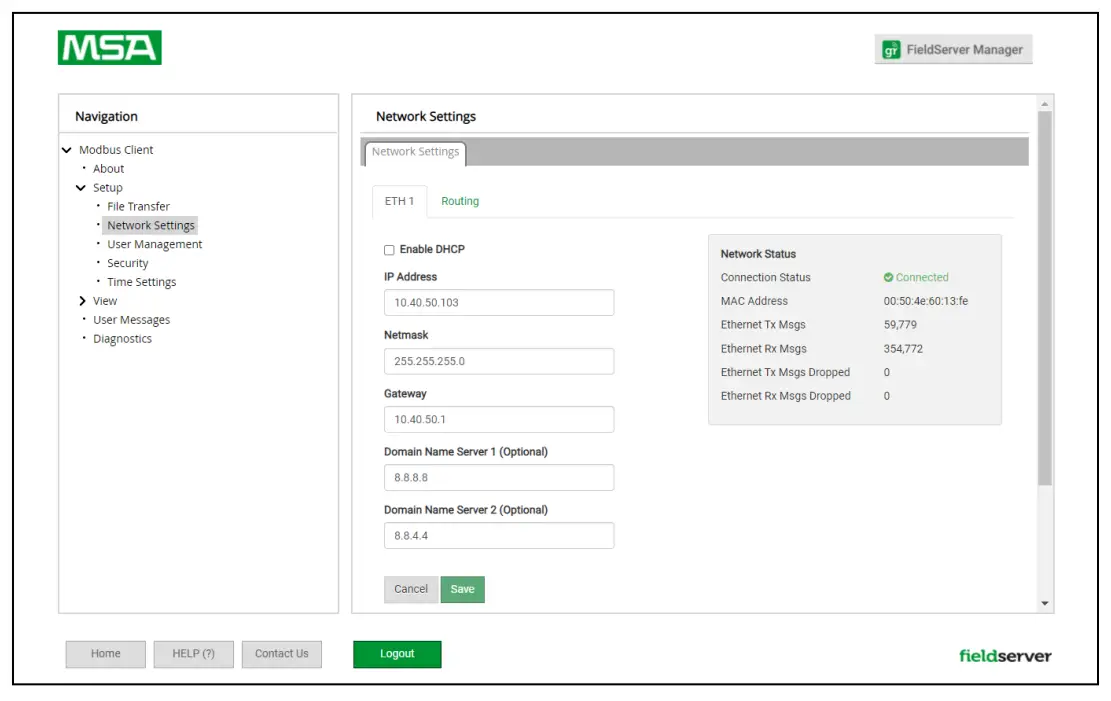 4.3.3 Ajavööndi määramine
4.3.3 Ajavööndi määramine
FieldServeri ajavöönd tuleks määrata täpsete andmete genereerimiseks.
- Liikuge FS-GUI lehele, kasutades ühte järgmistest meetoditest.
- Alates Web Konfiguraator – klõpsake lehe paremas alanurgas nuppu "Diagnostika ja silumine".
MÄRKUS: Web Konfiguraatori lehel kuvatakse FieldServeri parameetrid, mida konfigureerida. Lisateabe saamiseks vaadake lüüsi käivitamise juhendit. - Kui lehe alumises paremas nurgas pole nuppu „Diagnostika ja silumine”, otsige lehe ülaosas vahekaarti „Diagnostika” või Sierra Monitori autoriõiguse avalduse kõrval asuvat linki „Diagnostika” lehe allosas keskel. lehel
- Klõpsake navigeerimispuul nuppu Seadistamine.
- Klõpsake "Aja seaded".
- Valige sobiv ajavöönd ja klõpsake siis nuppu Esita.
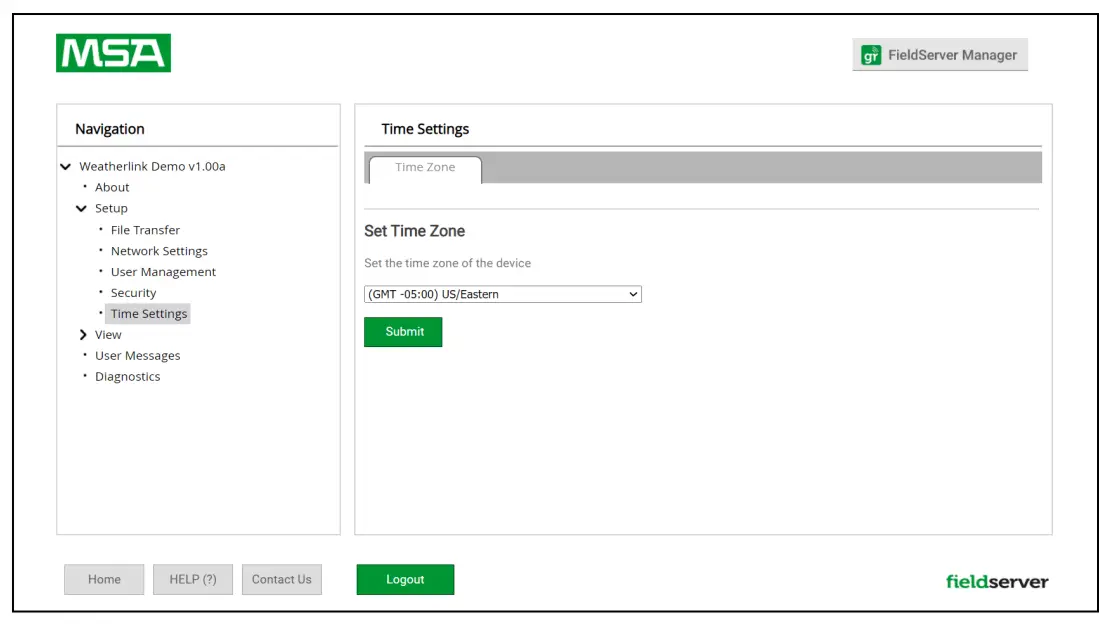
4.4 View
4.4.1 Ühendused
Ekraan Ühendused annab teavet FieldServeri ja kaugseadmete vahelise suhtluse kohta. Saadaval on mitu kuvapilti, sealhulgas seaded, teabestatistika ja veastatistika. Nendel ekraanidel olevat teavet ei saa muuta ja see on mõeldud viewainult.
4.4.2 Andmemassiivid
Andmemassiivide ekraane saab kasutada view väärtused andmemassiivides. Väärtusi saab muuta, klõpsates nupul “Enabled Grid” ja muutes väärtust andmemassiivi ruudustikus.
MÄRKUS: kui draiver kirjutab massiivi väärtusi, tühistatakse kõik ruudustiku redigeerimisega tehtud muudatused.
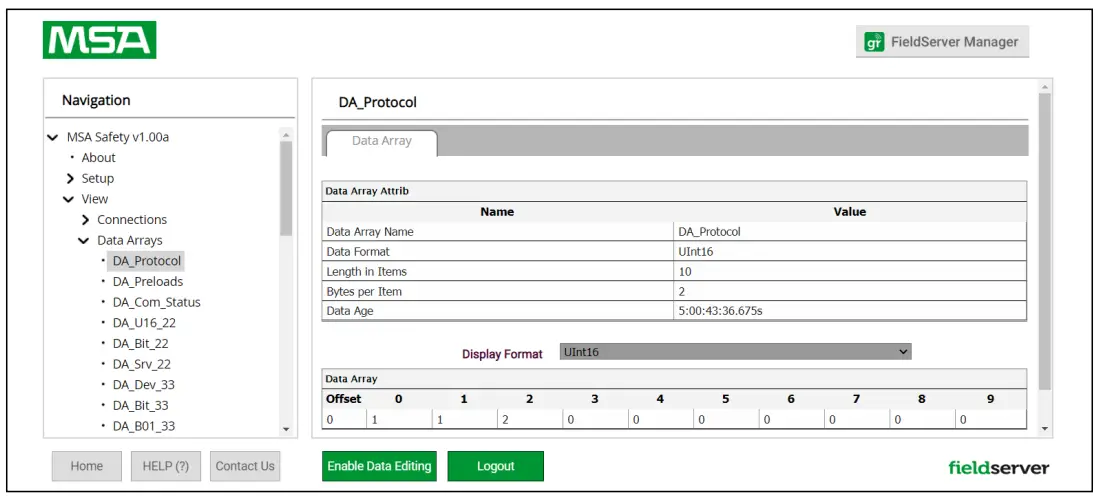
4.4.3 sõlme
Sõlmede ekraanidel võib olla teave iga ühenduse kaugseadmete kohta viewtoim. Saadaval on mitu kuvapilti, sealhulgas seaded, olek, teabestatistika ja veastatistika. Nendel ekraanidel olevat teavet ei saa muuta ja see on mõeldud viewainult.
4.4.4 Kaardi kirjeldused
Kaardikirjelduste ekraanidel võib olla teave iga üksiku kaardikirjelduse kohta viewtoim. Saadaval on mitu kuvapilti, sealhulgas seaded, olek, teabestatistika ja veastatistika. Nendel ekraanidel olevat teavet ei saa muuta ja see on mõeldud viewainult.
4.5 Kasutajateated
Kasutajateadete ekraanidel kuvatakse draiverite ja operatsioonisüsteemi loodud FieldServeri teated.
Kasutajateated ekraanil “Error” viitavad tavaliselt mõnele konfiguratsiooni- või sideprobleemile ja sellega tuleks tegeleda.
Teavitavat tüüpi kasutajateateid kuvatakse ekraanil „Teave“ ja tavaliselt pole kasutaja midagi vaja.
Protokolli draiverite genereeritud teated kuvatakse ekraanil "Driver". Need sõnumid edastavad protokollipõhist teavet, mis võib olla kasulik väljade integreerimisel.
Lõpuks sisaldab ekraan "Kombineeritud" kõiki sõnumeid kronoloogiliselt kõigilt ülaltoodud sõnumiekraanidelt.
4.6 FieldServeri diagnostikahõive tegemine
Kui kohapeal on probleem, mida ei saa kergesti lahendada, viige enne klienditoega ühendust võtmist läbi Diagnostic Capture. Kui diagnostikahõive on lõpetatud, saatke see tehnilisele toele meili teel. Diagnostic Capture kiirendab probleemi diagnoosimist.
- Juurdepääs lehele FieldServer Diagnostics, kasutades ühte järgmistest meetoditest.
- Avage leht FieldServer FS-GUI ja klõpsake navigeerimispaneelil nuppu Diagnostika
- Avage tarkvara FieldServer Toolbox ja klõpsake diagnoosiikooni
 soovitud seadmest
soovitud seadmest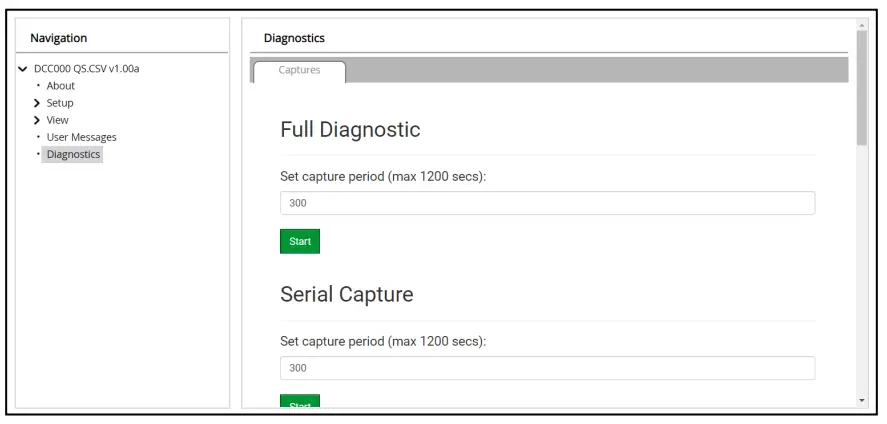
- Avage täielik diagnostika ja valige jäädvustamisperiood.
- Jäädvustamise alustamiseks klõpsake pealkirja Täielik diagnostika all nuppu Start.
- Kui jäädvustamisperiood on lõppenud, ilmub nupu Start kõrvale nupp Laadi alla

- Klõpsake Laadi alla, et jäädvustus kohalikku arvutisse alla laadida.
- Saatke diagnostiline ZIP-post meiliga file tehnilise toe poole (smc-support.emea@msasafety.com).
MÄRKUS: BACneti MS/TP-side diagnostilised jäädvustamised väljastatakse .PCAP-is. file laiendus, mis ühildub Wiresharkiga.
Veaotsing
5.1 FieldServeri tööriistakasti kuvamise probleemid
Kui näib, et FieldServeri tööriistakast on välja veninud või ei kuvata õigesti, vaadake õige kuva allolevat pilti (tavalised aknalauad on eemaldatud). Kui FieldServer Toolboxil pole sarnast välimust, võib probleem olla DPI skaleerimises.
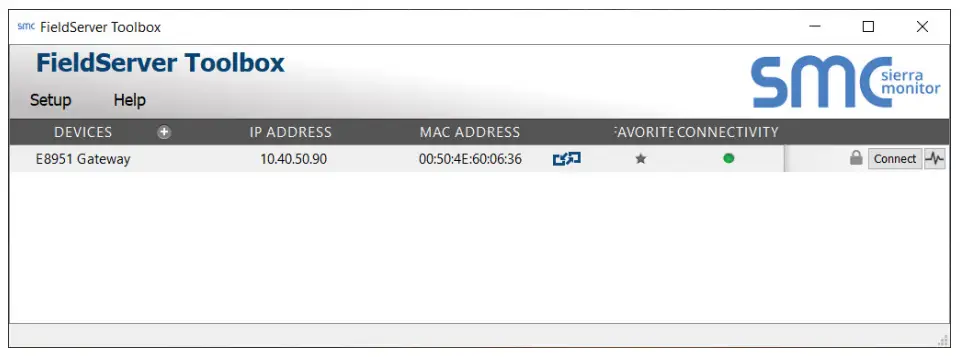
DPI skaleerimise probleemi lahendamiseks proovige järgmist.
- Paremklõpsake ikoonil FieldServer Toolbox ja seejärel klõpsake nuppu Atribuudid.
- Klõpsake vahekaarti Ühilduvus.
- Lubage valik "Alista kõrge DPI-ga skaleerimine".
- Muutke kuvatav rippmenüü valikuks "Süsteemi täiustatud".
- Uute sätete salvestamiseks klõpsake nuppu OK.

Dokumendid / Ressursid
 |
MSA ProtoAir FieldServeri tööriistakast ja graafiline kasutajaliides [pdfKasutusjuhend ProtoAir FieldServeri tööriistakast ja graafiline kasutajaliides, ProtoAir, FieldServeri tööriistakast ja graafiline kasutajaliides, tööriistakast ja graafiline kasutajaliides, graafiline kasutajaliides, kasutajaliides |



